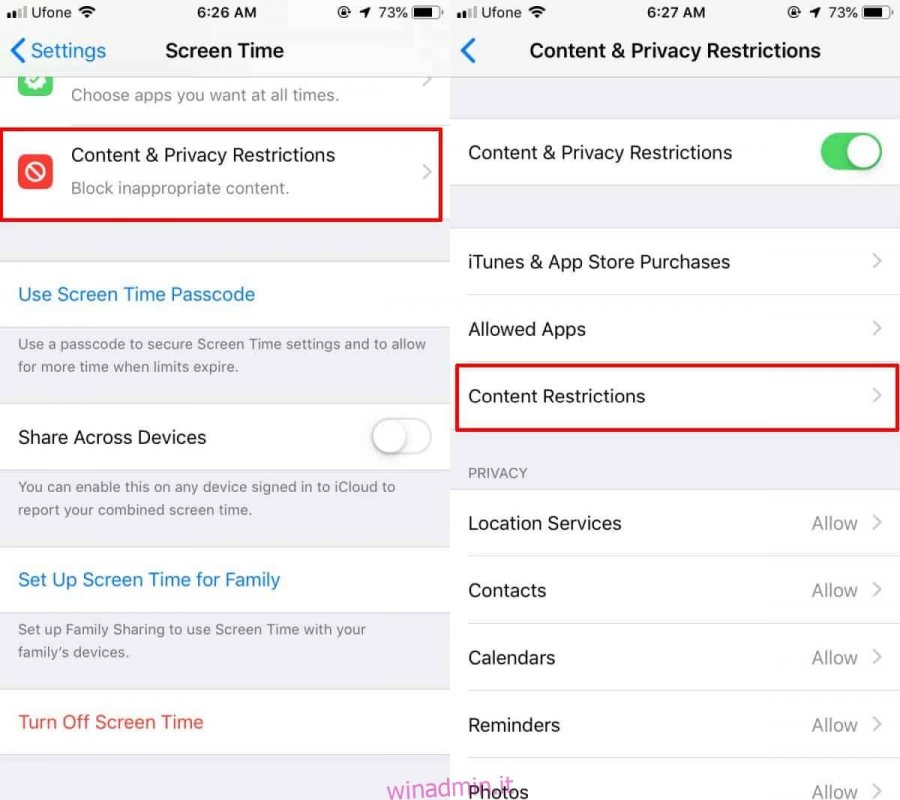Bloccare un sito Web su un desktop, che si tratti di un PC Windows 10, un PC Linux o un Mac, è semplice come modificare un file host. Per i desktop, puoi anche trovare molte diverse app per il blocco dei contenuti che rappresentano ottimi strumenti di controllo parentale. Sui cellulari le cose sono diverse e su iOS le cose sono molto più limitate. Non c’è molta libertà di apportare modifiche a livello di sistema operativo, tuttavia, se utilizzi iOS 12 o versioni successive, puoi utilizzare Screen Time per bloccare i siti Web su iOS.
Blocca i siti Web su iOS
Apri l’app Impostazioni sul tuo iPhone o iPad e tocca Screen Time. Dovrai abilitarlo per utilizzare le restrizioni sui contenuti. Una volta abilitato, tocca “Restrizioni sui contenuti e sulla privacy”. Nella schermata successiva, tocca “Restrizioni sui contenuti”. Tocca la preferenza “Contenuto web”.
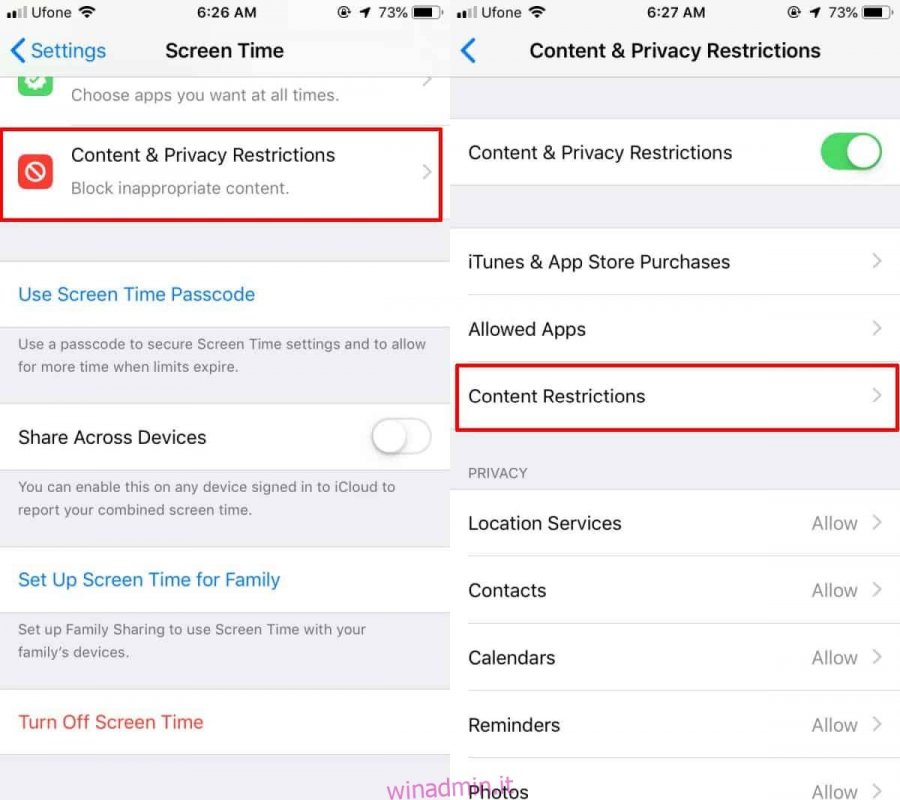
Nella schermata Contenuto Web seleziona “Limita siti Web per adulti”. Una volta selezionata questa opzione, verranno visualizzate due nuove opzioni in cui è possibile inserire nella lista nera e nella lista bianca i siti web. Nella sezione “Non consentire mai”, tocca “Aggiungi sito Web”.
Inserisci l’URL del sito web che desideri bloccare e sei a posto. Tutte le pagine del dominio verranno ora bloccate.
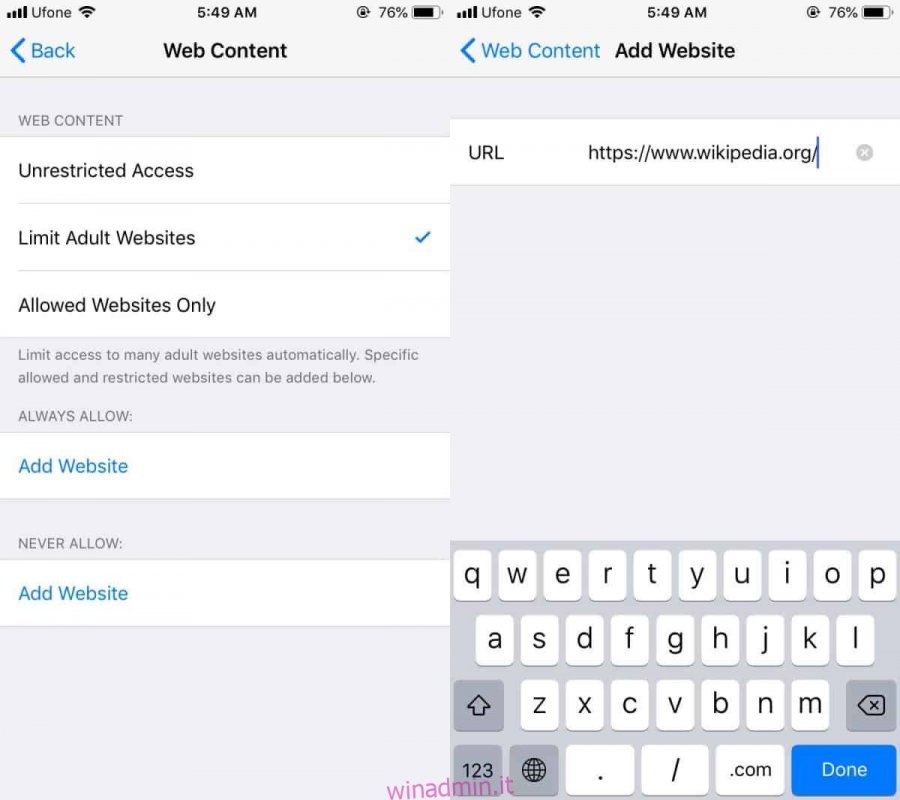
Quando si tenta di visitare il sito Web, indipendentemente dal browser utilizzato, non verrà caricato. L’errore di caricamento ti dirà che il sito Web non può essere caricato perché è bloccato o perché non è consentito sul dispositivo. Se lo stai configurando per l’iPhone o l’iPad di un bambino, è una buona idea impostare un passcode Screen Time.
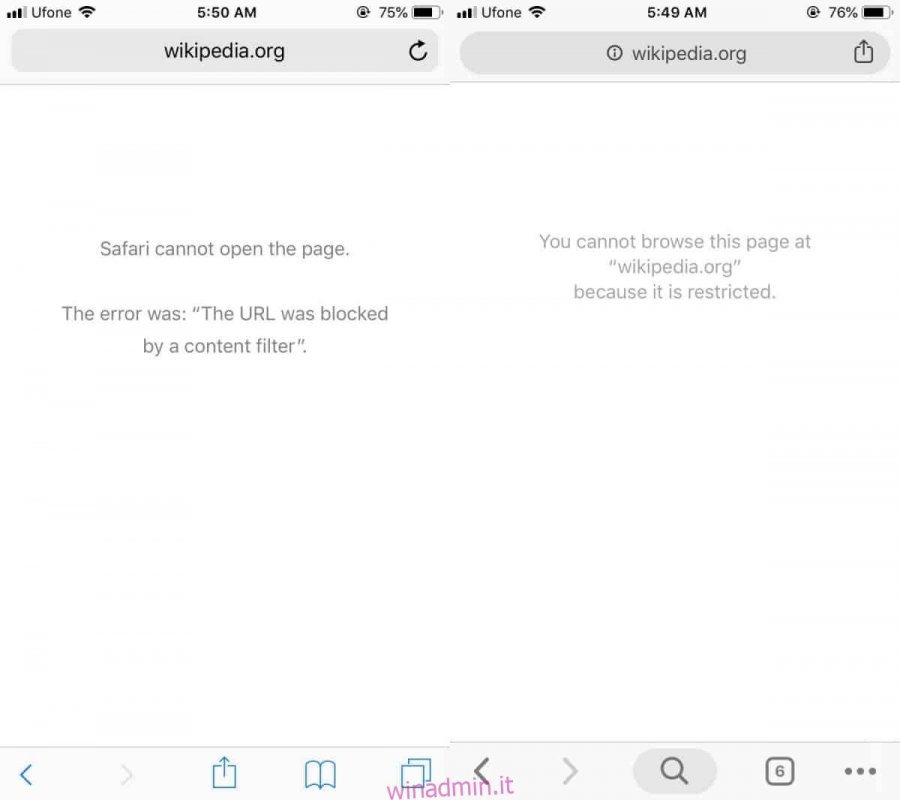
Il passcode Screen Time è indipendente dal passcode del dispositivo, quindi puoi impostarlo su quello che vuoi pur consentendo a un bambino di bloccare il telefono con il proprio passcode.
Funziona davvero bene, tuttavia, non l’abbiamo testato con VPN o proxy. È possibile che un proxy sia in grado di concedere l’accesso a un sito Web limitato. Se preferisci non correre il rischio con un bambino, valuta la possibilità di limitare le app che possono installare sul suo dispositivo.
La funzione di restrizione dei contenuti faceva parte di un’impostazione diversa prima dell’introduzione di Screen Time. Se utilizzi una versione precedente di iOS, potresti essere in grado di bloccare i siti Web tramite la funzione di restrizione dei contenuti, ma potrebbe non essere necessariamente bloccata tramite un proprio passcode. Nelle versioni precedenti di iOS, le restrizioni potevano essere modificate se fosse stato inserito il passcode del dispositivo in modo che sarebbe stato uno strumento di controllo parentale meno efficace.